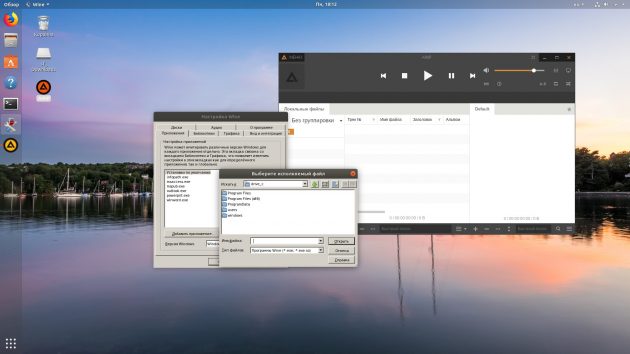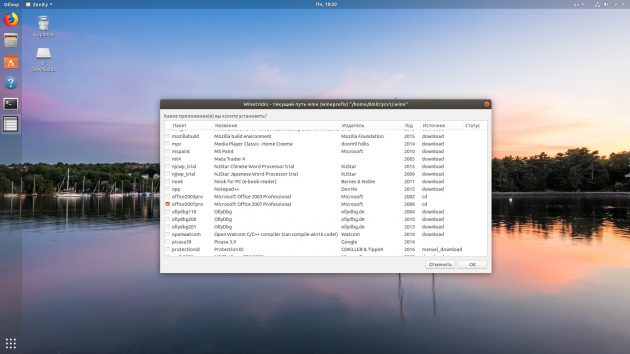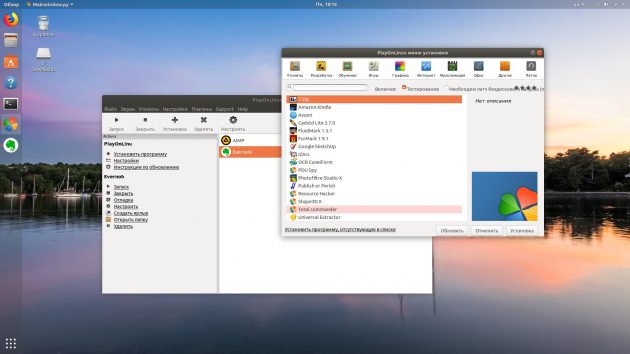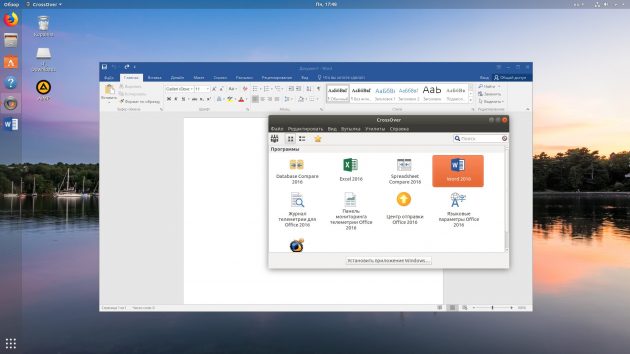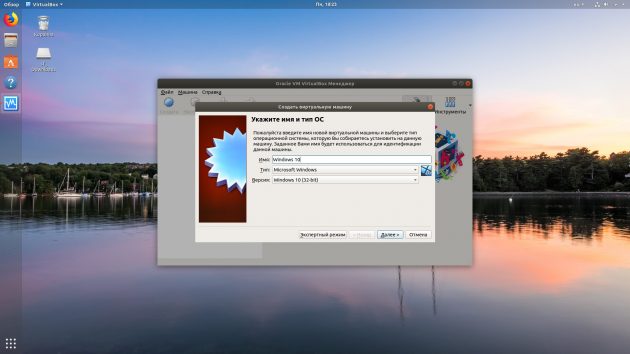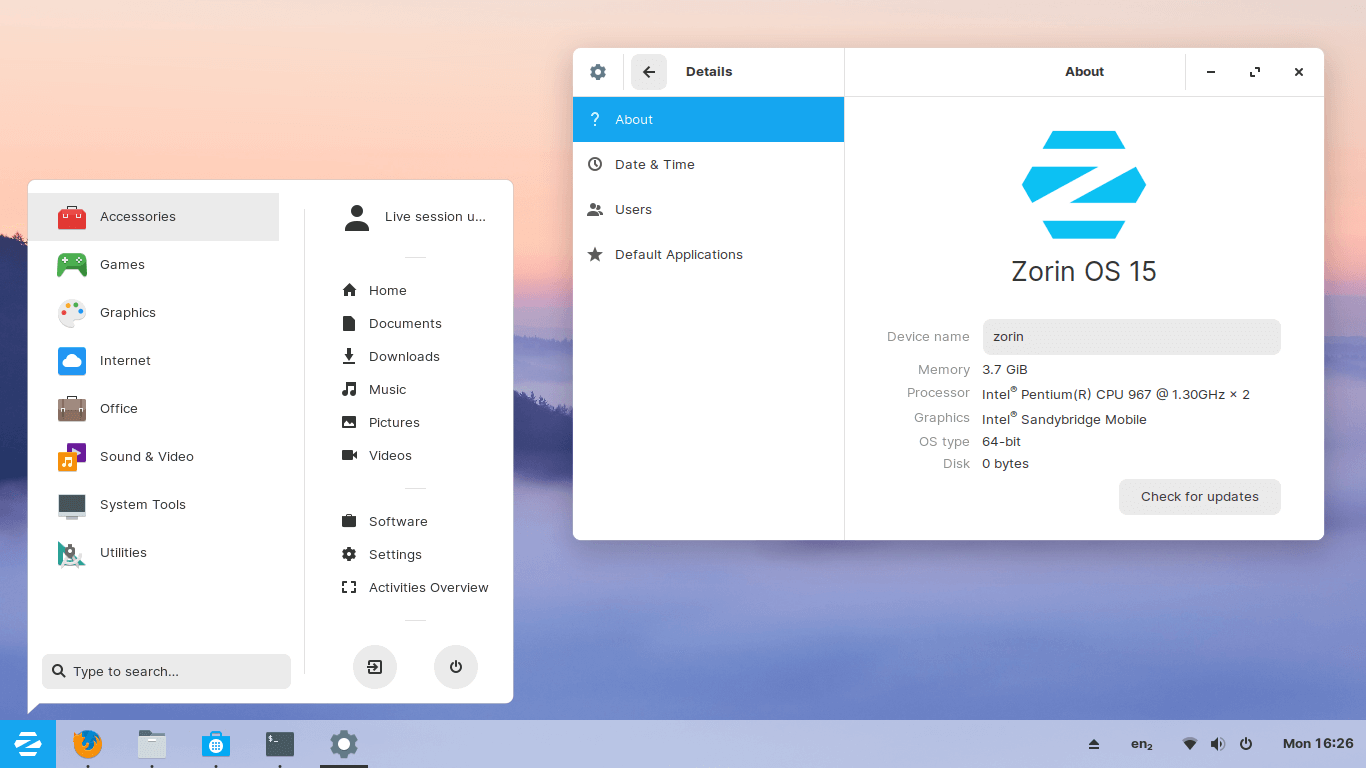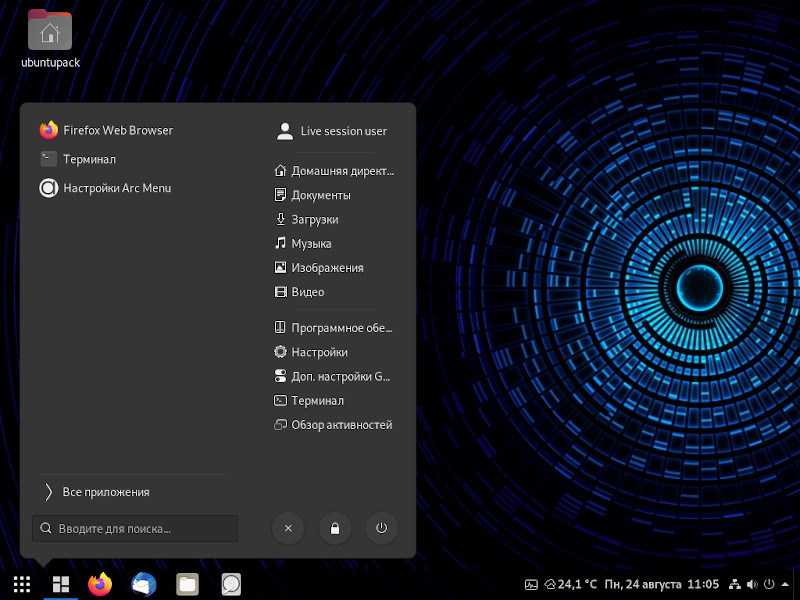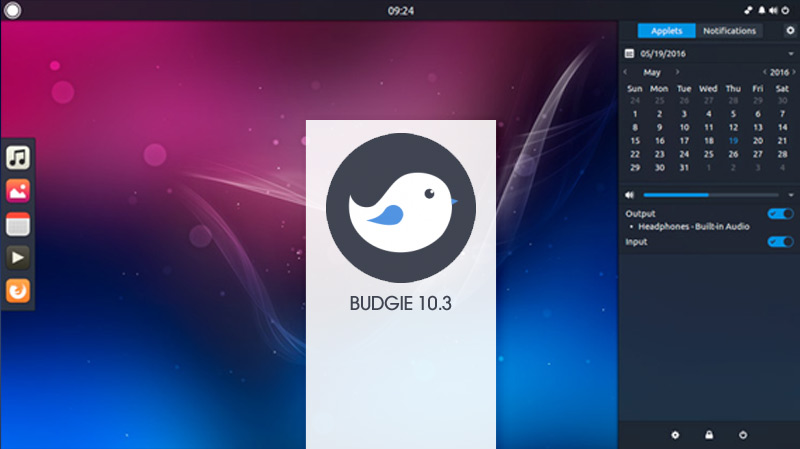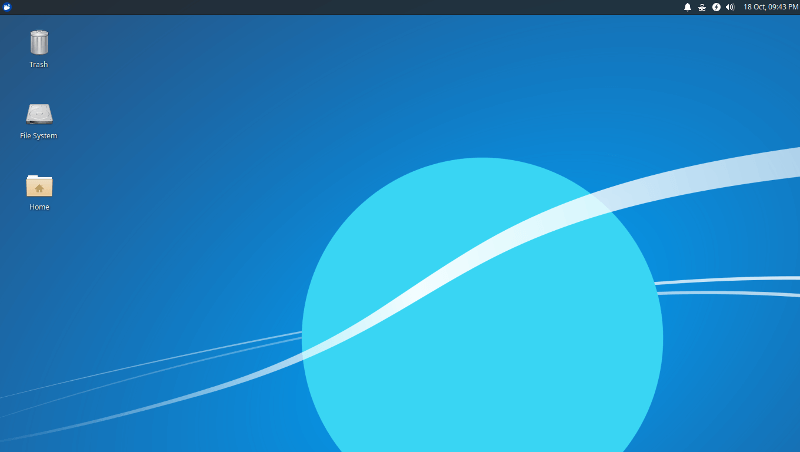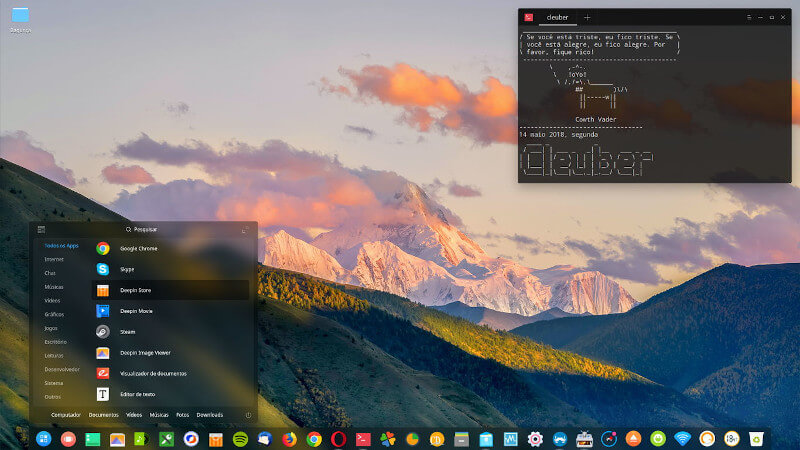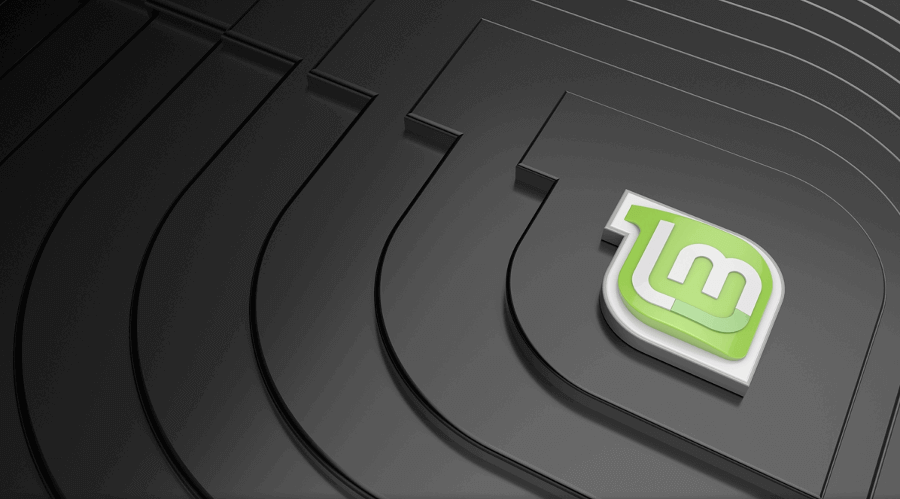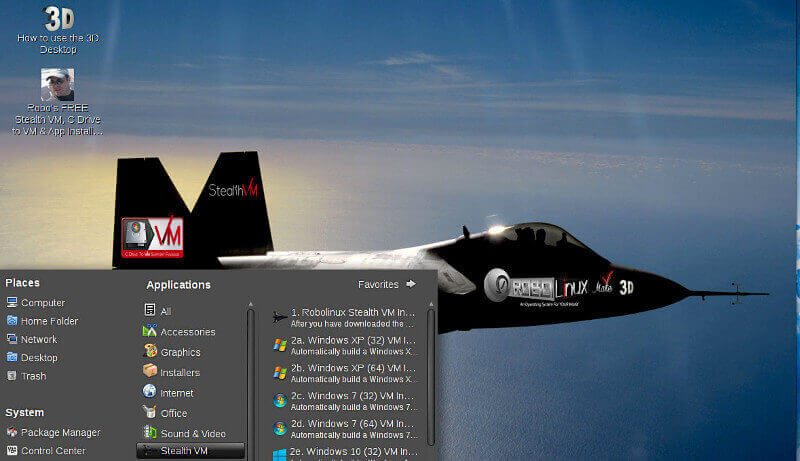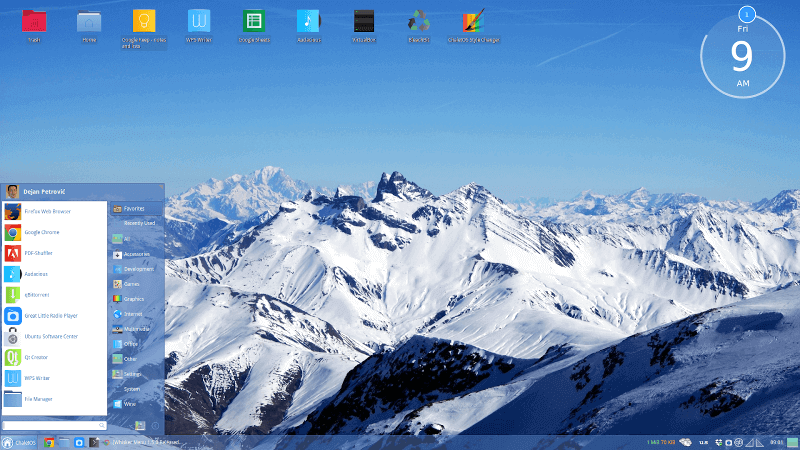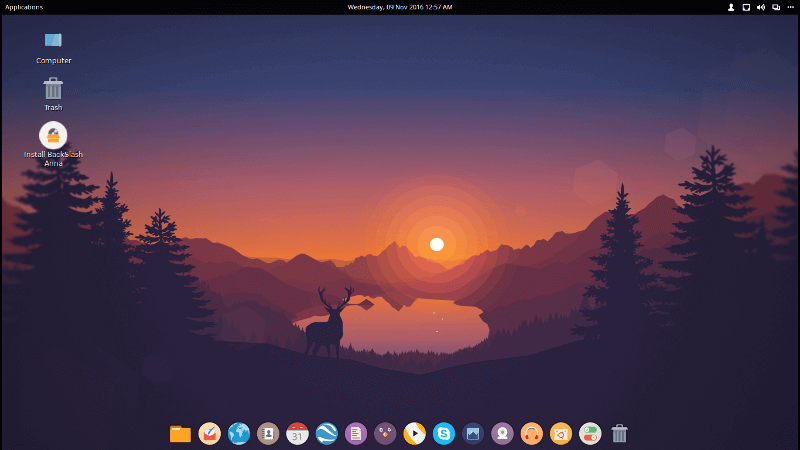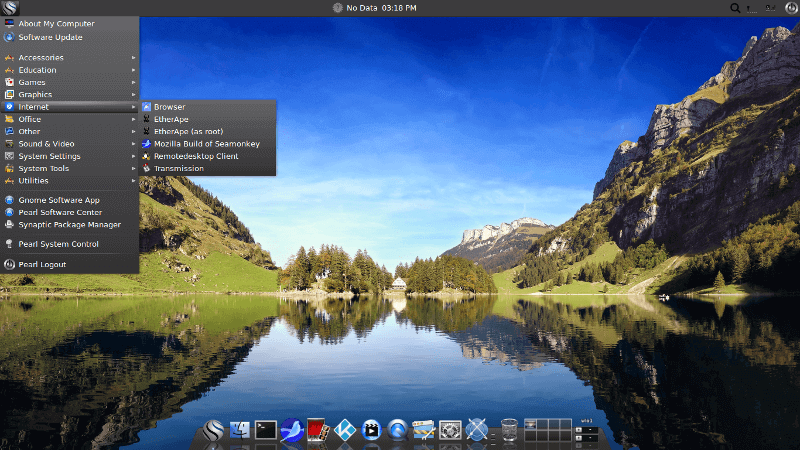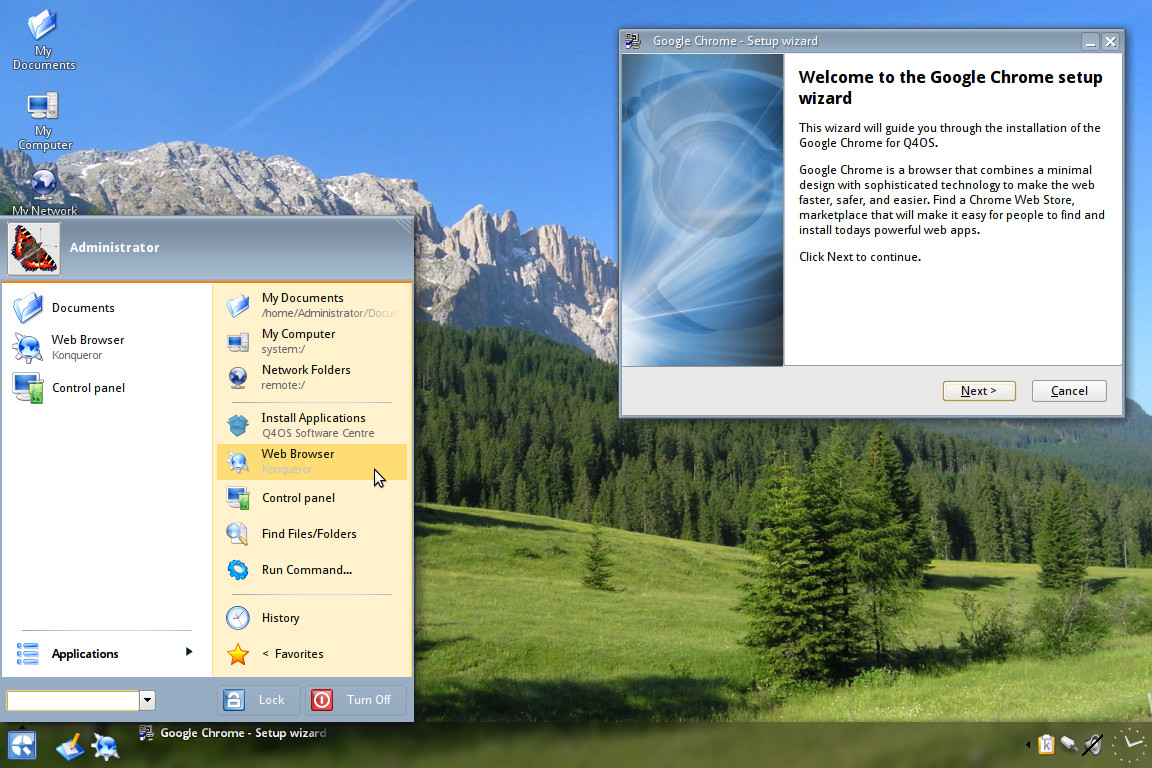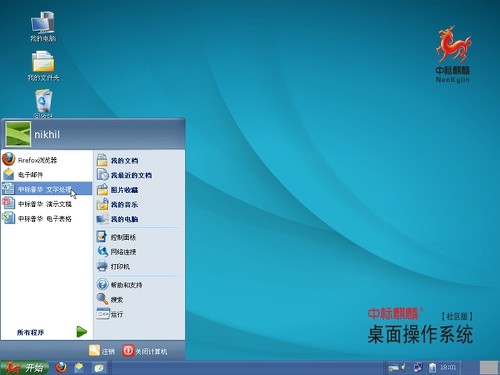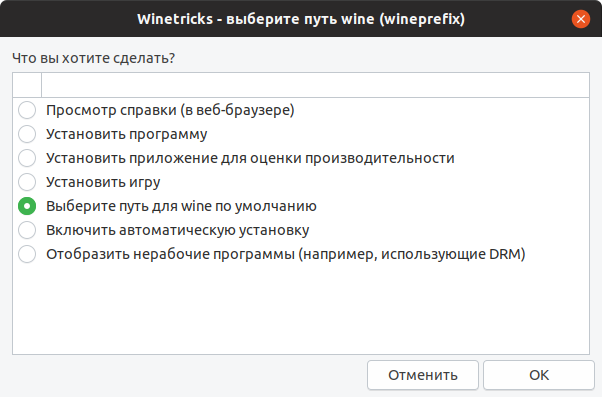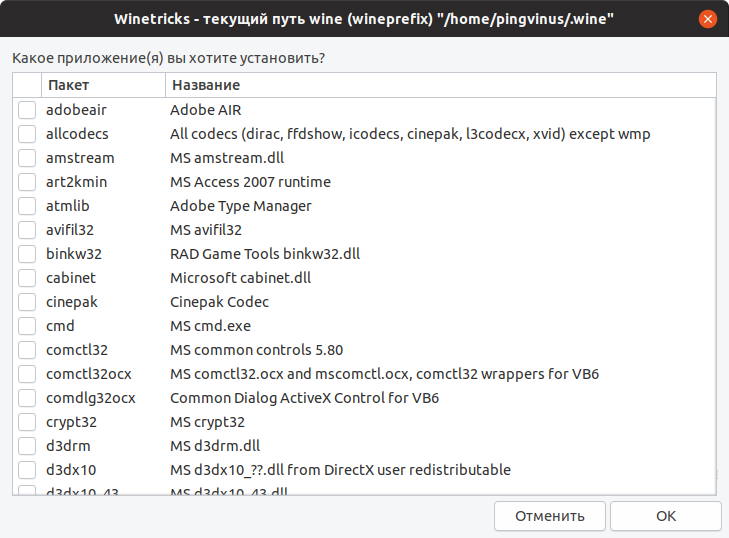Мы составили список 10 лучших дистрибутивов Linux для пользователей Windows в 2022 году, основываясь на том, насколько легко их освоить и успешно перейти с Windows.
Хотя существуют сотни дистрибутивов Linux, очень немногие из них могут серьезно заменить операционную систему Windows. Учитывая прогресс и стабильность ядра Linux и окружения рабочего стола, 2022 год – идеальный год для перехода на Linux в качестве повседневного дистрибутива. Это относится к студентам, школьной администрации, любителям, ученым и другим специалистам. Кроме того, производители оборудования также обеспечивают поддержку Linux для своих устройств.
Linux, в целом, все еще требует некоторых обходных путей для специфических рабочих процессов. Тем не менее, Linux все еще догоняет специфические нишевые рабочие профили. Причина в том, что некоторые производители конкретных приложений не предоставляют исполняемые файлы Linux. Но в мире Linux существует множество альтернатив для всего.
Более того, для повседневной работы с точки зрения рядового пользователя операционная система Linux сейчас находится на той стадии, когда она может выполнять всю работу, которую вы делаете. Учитывая это, мы составили нижеприведенный список 10 лучших дистрибутивов Linux в 2022 году для пользователей Windows. Они должны покрыть почти все возможные случаи использования и профили работы (включая настольные компьютеры или ноутбуки).
1. Zorin OS
Первый дистрибутив Linux в этом списке – Zorin OS. И на это есть свои причины. С точки зрения нового пользователя Windows, стабильность является важным признаком операционной системы.
Zorin OS является идеальной отправной точкой для пользователей windows. Она поставляется со встроенными Windows-подобными темами, которые вы можете применить одним щелчком мыши. Мало того, внешний вид главной панели задач вы можете изменить с помощью простого в использовании менеджера настроек.
Кроме того, Zorin основан на версии Ubuntu LTS. Таким образом, пользователь получает максимальную стабильность пакетов, приложений и многолетние исправления безопасности.
Кроме того, Zorin OS поддерживает три редакции – Pro, Lite и Core, которые предназначены для разных пользователей. Редакция Pro – это платная версия с дополнительными темами и твиками из коробки за минимальную плату.
Вы можете скачать Zorin OS по ссылке ниже.
Скачать Zorin OS
2. Linux Mint Cinnamon Edition
Если вы когда-нибудь запутаетесь, какой дистрибутив выбрать, вы можете слепо выбрать “Linux Mint”, особенно версию Cinnamon. Linux Mint Cinnamon edition – это надежный дистрибутив Linux, который предлагает традиционный дизайн рабочего стола, идеально подходящий для пользователей Windows.
Для начинающих пользователей Linux (с Windows) установка приложений, пакетов и других аспектов может оказаться непосильной задачей. Но команда Linux Mint проделала отличную работу над этим дистрибутивом, который делает вашу повседневную работу очень простой.
Кроме того, в нем предустановлены все необходимые приложения, что очень полезно для новичков. Кроме того, принтеры, несколько дисплеев и все периферийные устройства работают “из коробки” в этом дистрибутиве.
Linux Mint основан на Ubuntu и Debian. Следовательно, вы получите хорошую стабильность в течение нескольких лет. И, наконец, полезное сообщество, которое поможет вам в случае необходимости через свои форумы.
Вы можете скачать Linux Mint Cinnamon Edition по ссылке ниже.
Скачать Linux Mint Cinnamon Edition
3. Kubuntu LTS Release
Список дистрибутивов Linux будет неполным без Kubuntu, который имеет потрясающий рабочий стол KDE Plasma. Kubuntu – это хорошо разработанный и стабильный дистрибутив Linux, который представляет собой слияние Ubuntu и рабочего стола KDE Plasma.
Основным преимуществом является рабочий стол KDE Plasma, который представляет собой дружественное и простое в использовании окружение рабочего стола, похожее на операционную систему Windows. Он имеет типичную нижнюю панель задач, панели, иконки и виджеты, которые напоминают о Windows 11 или 10.
Более того, фреймворк KDE и приложения KDE обогащают этот рабочий стол в целом. Одним из плюсов KDE Plasma в Kubuntu является очень активное сообщество и развитие.
Если вы начинающий пользователь Linux, вы можете получить помощь на очень популярных форумах и в документации.
Ссылка на загрузку Kubuntu представлена ниже.
Скачать Kubuntu
4. Deepin
Дистрибутив Deepin Linux – один из самых популярных дистрибутивов Linux среди пользователей Windows и macOS благодаря своей эстетике и стабильности. Этот впечатляющий дистрибутив GNU/Linux с открытым исходным кодом основан на технологии Deepin и включает свободное и проприетарное программное обеспечение. Deepin популярен среди пользователей, которым нужен красивый Linux и при этом стабильный.
В основе Deepin лежит Debian, который более стабилен и обеспечивает поддержку более чем достаточного количества обновлений безопасности. Таким образом, установив Deepin, вы сможете продолжать пользоваться им в течение длительного времени.
Кроме того, Deepin имеет свой собственный магазин приложений, что, безусловно, помогает пользователям windows. Также вы получаете поддержку отпечатков пальцев, поддержку нового оборудования и дополнительное предустановленное приложение.
Вы можете скачать Deepin по ссылке ниже.
Скачать Deepin
5. Ubuntu LTS Release с GNOME
Пятый дистрибутив, который мы представляем, это Ubuntu Linux (версия с рабочим столом GNOME по умолчанию). Выпуски Ubuntu LTS (с рабочим столом GNOME по умолчанию) являются наиболее используемым дистрибутивом Linux на сегодняшний день. Он самый популярный, самый скачиваемый и используемый пользователями.
Нет никаких сомнений в мощности и стабильности версии Ubuntu LTS. Она была проверена временем. Благодаря широкой поддержке сообщества, версии Ubuntu LTS с настроенным GNOME могут идеально подойти для ваших нужд.
С точки зрения пользователя Windows, преимущество версии Ubuntu LTS заключается в поддержке приложений и игр. Большинство разработчиков приложений и игр ориентируются на Ubuntu в Linux в целом для первоначальной поддержки. Следовательно, если вы являетесь пользователем Windows с критическим рабочим процессом, состоящим из сложных приложений, вам следует выбрать Ubuntu LTS с рабочим столом GNOME.
Наконец, вы можете скачать Ubuntu, используя приведенную ниже ссылку.
Скачать Ubuntu
6. Endless OS
Endless OS – один из уникальных дистрибутивов Linux в этом списке. Это бесплатный дистрибутив Linux с открытым исходным кодом, основанный на OSTree. Упакован на основе Debian/Ubuntu, но не основан непосредственно на них.
Мы добавили этот дистрибутив, потому что его базовые пакеты и система остались нетронутыми, и он доступен только для чтения. Изолированное пространство пользователя имеет дело с вашей работой и приложениями. Это означает, что он никогда не поломается, и ваша система всегда остается свежей, как при первой установке.
Endless OS идеально подходит для школ и организаций, которые управляют лабораториями с большим количеством настольных компьютеров и имеют небольшой бюджет на обслуживание (обновления, модернизацию и т.д.) этих настольных компьютеров. Кроме того, ее уникальный и настроенный рабочий стол GNOME идеально подходит для пользователей Linux, впервые переходящих с Windows.
Пользователь Windows может не знать, что такое GRUB, верно? Поэтому команда разработала уникальную программу установки для таких случаев. Кроме того, он имеет уникальный и дружественный способ обучения пользователей WIndows его установке с помощью подробного пошагового руководства.
В дополнение к вышеперечисленным пунктам, если вы возглавляете ИТ-отдел школы, некоммерческой организации и планируете избавиться от Windows на многих настольных компьютерах, то это идеальный дистрибутив для пробы.
А скачать его можно по ссылке ниже.
Скачать Endless OS
7. Linux Lite
Вам может быть интересно, почему Linux Lite входит в список дистрибутивов для пользователей Windows. Подумайте о миллионах настольных компьютеров и ноутбуков, так называемых “устаревших” по требованиям Windows. Они прекрасно себя чувствуют и могут работать годами с идеальным дистрибутивом Linux, ориентированным на старое оборудование.
Таким образом, седьмой дистрибутив в этом списке – Linux Lite. Он основан на релизе Ubuntu LTS и поставляется с простым в использовании и легким окружением рабочего стола Xfce. Кроме того, Linux Lite также поддерживает 32-битное оборудование для старых аппаратных средств. Более того, он предлагает свои собственные утилиты, которые делают вашу повседневную работу очень простой. Если у Вас есть ноутбук или настольный компьютер с Windows 7 или Windows 10, Вы можете легко отформатировать и установить Linux Lite для лучшей поддержки.
Вы можете скачать Linux Lite по ссылке ниже.
Скачать Linux Lite
8. Pop OS
Операционная система Pop OS разработана американским производителем компьютеров System76 для своей линейки настольных компьютеров и ноутбуков. System76 продает и поддерживает высококлассные настольные компьютеры и ноутбуки с предустановленной Pop OS.
Более того, Pop OS (основанная на Ubuntu) известна прежде всего тем, что идеально подходит для современного оборудования (включая графику NVIDIA) и привносит некоторые уникальные функции, отсутствующие в традиционной Ubuntu с рабочим столом GNOME. Например, в Pop OS вы получаете хорошо спроектированный рабочий стол COSMIC, хорошо оптимизированные элементы управления питанием и потрясающий магазин Pop Shop. Pop Shop – это магазин программного обеспечения, разработанный его создателем, чтобы предоставить вам хорошо классифицированный набор приложений для учебы, обучения, развития, игр и т.д. Этот дистрибутив также идеально подходит для игр, если вы планируете начать свой путь в Linux с игр.
Кроме того, если вы хотите получить дистрибутив Linux профессионального уровня с официальной помощью и поддержкой, вам стоит ознакомиться с актуальным оборудованием System76 с ОС Pop.
Более того, многие OEM-производители, такие как HP, недавно решили выпустить специальные версии ноутбуков с Pop OS. Это показывает, насколько жизненно важным является этот дистрибутив сегодня и, возможно, он станет заменой Windows профессионального уровня после Ubuntu.
Вы можете бесплатно скачать Pop OS для различного оборудования по ссылке ниже.
Скачать Pop OS
9. elementary OS
Наш 9-й дистрибутив Linux для пользователей Windows – это знаменитая elementary OS. elementary OS – это дистрибутив Linux на базе Ubuntu LTS, который предлагает пользовательский интерфейс в стиле mac-OS. Он похож на macOS, но может стать идеальной заменой Windows.
Во-первых, он стабилен и хорошо разработан, с учетом профессионального опыта. Он основан на Ubuntu. Следовательно, вы получаете широкий спектр помощи и поддержки, уже доступных для Ubuntu Linux.
Во-вторых, Elementary ОС предлагает свой собственный курируемый Центр приложений с широким спектром приложений, специально разработанных для elementary ОС.
Более того, благодаря красивому рабочему столу Pantheon, он не мешает вам работать. В целом, это немного другой дистрибутив Linux для пользователей Windows.
Вы можете скачать elementary OS по ссылке ниже.
Скачать elementary ОС
10. Peppermint OS
Последний дистрибутив Linux в этом списке – Peppermint OS.
Peppermint OS – это стабильный дистрибутив Linux на базе Debian, в котором наряду с Xfce ранее присутствовали компоненты LXDE. Эта операционная система в основном используется для старого оборудования, которое требует стабильности и минимального обслуживания в плане программного обеспечения.
Peppermint OS – это дружественный к пользователю дистрибутив Linux, который идеально подходит для старого оборудования. Он основан на стабильной ветке Debian, что дает вашей системе несколько лет обновлений безопасности. Кроме того, он также основан на среде рабочего стола Xfce, как и Linux Lite в этом списке.
Но у него есть одно уникальное преимущество для пользователей Windows.
Во-первых, это хорошо оформленный экран приветствия, который предоставляет ярлыки для задач и действий, что очень удобно для пользователей Windows.
Во-вторых, Peppermint Hub – отличная утилита, которая предоставляет все необходимые ярлыки для управления системой, от смены тем до обновления и загрузки программ из репозитория.
Если вы новый пользователь, перешедший с Windows, Peppermint Hub позаботится о большинстве задач по управлению системой из одной точки.
Вы можете скачать Peppermint OS по следующей ссылке.
Скачать Peppermint OS
Twister UI
Twister UI – это не дистрибутив Linux. Вам не нужно загружать отдельные иконки, темы или курсоры. Но это как дополнение к вашему Linux Mint (Xfce Edition), которое позволяет вам одним щелчком мыши получить вид и ощущения Windows 7, Windows 98 и Windows 10 в Linux Mint. Pi Labs создали этот пользовательский интерфейс, сделав Twister OS для Raspberry Pi и соответствующего оборудования.
Вот как это выглядит (тема Windows XP). Для более подробной информации читайте обзор Twister UI.
Скачать Twister
Заключительные заметки
Надеюсь, этот список “лучших дистрибутивов Linux для пользователей Windows” поможет вам окончательно определиться и выбрать дистрибутив для себя, своих друзей и коллег. Приведенный выше список составлен на основе их текущего статуса (активный проект), перспектив (т.е. у него есть четко определенное видение будущего), насколько они дружелюбны к пользователям Windows, а также их стабильности.
Наконец, какой дистрибутив Linux для пользователей Windows, по вашему мнению, должен быть в списке 10 лучших? Дайте мне знать в поле для комментариев ниже.
5 лучших дистрибутивов Linux для пользователей Windows 7
Конец поддержки Windows 7 заставил миллионы пользователей ПК использовать небезопасную систему, что делает идеальной возможностью перейти на Linux — более безопасную и надежную ОС.
Andrew E.
Read more posts by this author.
Andrew E.
Мы спросили наших читателей, какие дистрибутивы Linux, по их мнению, являются лучшими для пользователей Windows 7. В этой статье рассмотрим их мнения.
Если вы до сих пор работаете под Windows 7 и боитесь перейти на Linux, позвольте мне сказать, что вы не одиноки — я был таким же!
Одним из полезных советов будет то, как установить Linux вместе с Windows 7 в качестве двойной загрузки, и переключаться с одной системы на другую, просто перезагрузив компьютер.
Двойная загрузка — это отличный способ держать Windows 7 под рукой (вместе со всеми вашими файлами, приложениями и настройками), при этом вы можете спокойно опробовать работу в Linux.
1. Linux Mint 19.3 «Tricia»
- Интерфейс в стиле Windows
- Большой выбор предустановленного программного обеспечения
- Хорошо работает на старом оборудовании
- Огромное пользовательское сообщество
Linux Mint 19.3, пожалуй, самый часто рекомендуемый Linux дистрибутив для пользователей Windows, чтобы попробовать — и на это есть ряд причин.
Рабочий стол Linux Mint очень похож на рабочий стол Windows 7. Наличие знакомого интерфейса может помочь уменьшить кривую обучения, необходимую для работы.
Хотя рабочий стол и не является прямым клоном Windows, но в целом он похож: в левом углу есть меню запуска с возможностью поиска (по типу меню «Пуск»); переключатель задач в нижней части — системный трей; вы можете ставить иконки на рабочий стол; переключаться между открытыми окнами с помощью клавиш alt + tab и так далее.
Последняя версия Linux Mint — Linux Mint 19.3 «Tricia» и она работает отлично, даже на старом или более скромном оборудовании. В ней также предустановлен потрясающий набор программного обеспечения, плюс доступ к большему количеству приложений с помощью встроенного магазина приложений.
Если Вы хотите начать работу под Linux с привычным интерфейсом, Linux Mint — это дистрибутив, Вы можете попробовать.
2. KDE Neon (User Edition)
- Отлично работает на старом оборудовании
- Легко настраиваемый
- Регулярные обновления программного обеспечения
- Настраиваемый интерфейс
KDE Neon — это дистрибутив Linux, о котором очень часто слышно: «немного похож на Windows» — но это не так, поскольку он дает Вам гораздо больший контроль над компьютером, чем Windows.
Дистрибутив Linux, основанный на Ubuntu, KDE Neon (User Edition) по умолчанию использует среду рабочего стола KDE Plasma. Plasma относительно проста в понимании и легко настраивается.
Дистрибутивы, основанные на KDE, часто подвергаются критике из-за «сложности». С одной стороны, это правда, т.к. она ставит на вашем пути огромное количество опций, но вам не обязательно их использовать. KDE — это система, которую можно просто «использовать» как есть, при этом не зацикливаться постоянно о настройках.
Если Вам нужна мощная, но гибкая система, то KDE Neon Вам подойдет.
3. Zorin OS 15 Lite
- Чистый, стильный интерфейс
- Низкие системные требования
- Дружественный интерфейс пользователя
- Легкая система
Zorin OS 15 Lite — моя рекомендация, когда кому-то нужен легковесный дистрибутив Linux, который хорошо выглядит и хорошо работает — даже на старом оборудовании.
Так что если ваш компьютер не подходит для работы под Windows 10, или вы пробовали другие дистрибутивы и нашли их немного вялыми, Zorin OS 15 Lite определенно стоит попробовать.
Несмотря на то, что это поверхностно упрощенная ОС, здесь преобладает минимализм: вы получаете все необходимые инструменты для работы в сети, общения, переписки и просмотр видео, но с минимальными затратами в производительности.
Слоган Zorin OS — «Ваш компьютер, быстрее»(“Your Computer, Faster”). И рекомендуемое читателями издание Lite, безусловно, оправдывает это утверждение.
4. Elementary OS 5.1 «Hera»
- Интуитивно понятный и стильный интерфейс рабочего стола
- Отличная производительность
- Фантастическое количество встроенных приложений
- Активное сообщество пользователей
Вам всегда нравился внешний вид MacOS, но вы не хотите переплачивать, чтобы попробовать — почему бы не поменять Windows 7 на Elementary OS 5.1?
Elementary OS — это дистрибутив Linux на базе Ubuntu, лучший в своем роде, и да, он очень похож на MacOS от Apple.
Оболочка рабочего стола Pantheon удобна в использовании и очень быстра, а док Plank (переключатель задач и запуск приложений в нижней части экрана) делает управление несколькими окнами легким и быстрым.
По умолчанию в оболочку Pantheon входит отличный набор приложений с программным обеспечением для проигрывания музыки, управления делами, чтения и отправки электронной почты. Встроенный браузер не очень хорош, но его можно заменить на Mozilla Firefox, Google Chrome, Vivaldi или другие.
В отличие от других дистрибутивов в этом списке Elementary предлагается по принципу «плати, сколько хочешь» — т.е. тебе предлагается заплатить за загрузку. При этом нет ничего плохого в том, чтобы ввести «0», так как это стоимость скачивания копии для бесплатной пробной версии.
Но если вам понравится этот дистрибутив, я действительно рекомендую вам вернуться и пожертвовать пару долларов позже. Странно, что дистрибутив, который так хорошо сделан, вообще доступен для бесплатного скачивания!
Это хорошая альтернатива операционным системам для ПК в стиле Windows, которая еще и проста в использовании. Вы можете начать с нее познавать Linux.
5. Ubuntu 19.10
- Высокая производительность
- Новейшее программное обеспечение
- Linux Kernel 5.1
- Может быть модернизирован до Ubuntu 20.04 LTS в апреле
- Используется миллионами пользователей
Было бы странно, если бы мы не рекомендовали Ubuntu, самую популярную и широко используемую в мире настольную операционную систему Linux.
Ubuntu 19.10 является не только самой свежей версией, но и самой производительной в этом году — она работает намного лучше старых релизов, в том числе Ubuntu 18.04 LTS.
Дистрибутив поставляется с предустановленными новыми версиями популярного программного обеспечения, включая Mozilla Firefox (веб-браузер), Thunderbird (почтовый клиент) и LibreOffice (офисный пакет), а также тысячами других приложений, доступных через Центр программного обеспечения.
Также, если вы установите Ubuntu 19.10, то сможете обновиться до Ubuntu 20.04 LTS позже в этом году (этот релиз будет с долгосрочной поддержкой).
Ubuntu 19.10 «Eoan Ermine» является идеальным, чтобы попробовать самое лучшее, что Linux может предложить.
Источник
5 способов установить Windows-программы на Linux
Если вы считаете, что GIMP не ровня Photoshop, и не можете жить без офиса от Microsoft.
1. Wine
Название Wine расшифровывается как Wine Is Not an Emulator. Это своего рода прослойка между приложениями Windows и системой Linux. Он позволяет устанавливать и запускать многие популярные Windows-программы и работать с ними так, как будто это родные приложения Linux.
Чтобы установить Wine, воспользуйтесь соответствующей командой.
1. Ubuntu, Debian, Mint:
sudo dpkg —add-architecture i386
wget -nc https://dl.winehq.org/wine-builds/Release.key
sudo apt-key add Release.key
sudo add-apt-repository «deb https://dl.winehq.org/wine-builds/ubuntu/ artful main»
sudo apt-get update
sudo apt-get install —install-recommends winehq-stable
sudo dnf install winehq-stable
sudo zypper install wine
sudo pacman -S wine
Когда Wine установлен, откройте его через ваше меню приложений или с помощью команды winecfg . При первом запуске Wine может попросить установить некоторые дополнительные пакеты — позвольте ему это сделать. После этого все Windows-программы формата EXE ассоциируются в системе с Wine.
Теперь скачайте установщик нужного вам приложения Windows, найдите папку с ним в вашем файловом менеджере и откройте файл. Либо введите команду wine путь_к_приложению .
Windows-приложение запустится и будет работать так же, как и всегда. Если вы открыли установочный файл, начнётся установка приложения — как в Windows. Если программа не требует установки, вы сможете начать работать с ней немедленно.
Не все приложения могут быть установлены и запущены в Wine, хотя количество поддерживаемых впечатляет. Полный список можно посмотреть здесь.
2. Winetricks
Wine — неплохой инструмент, однако интерфейс у него оставляет желать лучшего. Если вы намучились с этой программой, но так и не добились результата, попробуйте Winetricks. У неё приятный графический интерфейс для установки и запуска Windows-приложений, в котором куда проще разобраться новичку.
Установить Winetricks можно так:
1. Ubuntu, Debian, Mint:
sudo apt-get install winetricks
sudo dnf install winetricks
sudo zypper install winetricks
sudo pacman -S winetricks
Winetricks позволяет установить различные версии Microsoft Office и Photoshop, плеер foobar2000 и множество других программ. Поддерживаются и такие популярные игры, как Call of Duty, Call of Duty 4, Call of Duty 5, Biohazard и Grand Theft Auto: Vice City. Некоторые программы загружаются автоматически, для других будет предложено вставить установочный носитель. И, естественно, вы можете открывать собственноручно скачанные файлы формата EXE.
3. PlayOnLinux
PlayOnLinux — ещё один удобный инструмент для запуска Windows-приложений в Linux. Как и Winetricks, он обладает простым графическим интерфейсом. Но, в отличие от него, PlayOnLinux позволяет вам выбирать конкретную версию Wine для того или иного приложения. Это полезно, если какая-то из нужных вам программ некорректно работает с новыми версиями Wine. В целом PlayOnLinux выглядит куда симпатичнее и практичнее, чем Winetricks.
Чтобы установить PlayOnLinux, выполните в терминале одну из следующих команд:
1. Ubuntu, Debian, Mint:
sudo apt-get install playonlinux
sudo dnf install playonlinux
sudo zypper install playonlinux
sudo pacman -S playonlinux
В меню установки PlayOnLinux можно найти множество предварительно сконфигурированных приложений и игр, которые вы можете загрузить и установить парой щелчков. Кроме того, PlayOnLinux можно скармливать собственные EXE-установщики. Приложение заботливо выберет за вас версию Wine и создаст значок установленной программы на рабочем столе.
4. Crossover
Изредка бесплатные PlayOnLinux и Winetricks не справляются с установкой какого-нибудь особенно привередливого приложения. В таком случае вам может помочь Crossover. Эта программа очень проста в использовании. Вам достаточно указать, какое приложение вы хотите установить, и подсунуть Crossover установочный файл. Всё остальное будет сделано за вас.
Лицензия Crossover на год стоит 39,95 доллара, но у программы есть и бесплатная пробная версия. Рекомендуется сначала установить необходимое вам приложение в ней, чтобы убедиться, что оно работает корректно.
5. VirtualBox
Если ваше приложение упорно отказывается запускаться в перечисленных выше программах, можно пойти на решительные меры и установить его в виртуальной машине. Учтите, что она отнимает гораздо больше системных ресурсов, поэтому использовать её стоит в крайних случаях.
Для запуска приложения в виртуалке вам понадобится установочный образ Windows в формате ISO. Загрузите и установите VirtualBox, создайте в нём виртуальную машину, укажите ей ISO с Windows, а затем просто установите систему как обычно.
Неоспоримый плюс виртуальной машины — в ней работает полноценная операционная система, а значит, запустится абсолютно всё. Минус — прожорливость в плане системных ресурсов, да и тратиться на лицензию Windows для виртуалки накладно.
Источник
Ubuntu со вкусом Windows 10

• Семейство ОС: Linux
• Основана на: Debian, Ubuntu
• Разработчик (Страна): Brazil
• Категория: Desktop, Live Medium
• Интерфейс: английский и другие.
Одной из особенностей операционной системы Linuxfx 10 WX стала возможность установки даже на слабые компьютеры. Достаточно иметь двухъядерный процессор и 2 Гб. оперативной памяти.
Бразильские разработчики из Linuxfx Software выпустили одноименный дистрибутив, интерфейс которого как две капли воды похож на оболочку OC Microsoft Windows 10. Сходство практически 100 процентов. Разработчики постарались скопировать каждую иконку и каждый элемент интерфейса, влияющий на общее его восприятие, включая стартовое меню.
Linuxfx может пригодиться владельцам Windows-компьютеров в качестве инструмента для безболезненного перехода на Linux.
Обновление дистрибутива Linuxfx (версия 10.3) полностью повторяет интерфейс Windows 10.
Дистрибутив Linuxfx весит около 3,7 ГБ и включает ряд встроенных программ, в том числе офисный пакет LibreOffice. В данной ОС он маскируется под Microsoft Office путем подмены пиктограмм.
Для выхода в интернет есть браузеры Firefox и Chrome, для работы с графикой – редактор GIMP, для просмотра фильмов – плеер VLC. Для онлайн-общения есть Skype и Microsoft Teams, для удаленного управления – Anydesk и TeamViewer, для игр – клиент Steam.
Разработчики даже встроили в Linuxfx голосовой помощник, разумеется, с иконкой Cortana – фирменным ассистентом Microsoft. В данном случае он носит название Helloa и воспринимает команды на португальском, испанском и английском языках.
В составе Linuxfx предустановлена WINE (система API Windows), позволяющая запускать на Linux программы, написанные для Windows, а также устанавливать их из дистрибутивов с расширениями .exe и .msi. Разработчики постарались скопировать даже «Блокнот», самый простой текстовый редактор.
Оригинальный образ Linuxfx 10 WX
(Официальный сайт)
Сегодня мы уделим внимание дистрибутивам, которые будут удобны именно для пользователей Windows, а не тем, у которых интерфейс просто его напоминает.
И естественно что бы у этих дистрибутивов не наблюдалось технических препятствий во время установки или настройки приложений.
1. Zorin OS
Zorin OS — предназначена для воспроизведения внешнего вида как Windows, так и macOS, в зависимости от предпочтений.
С макетом GNOME 3 или пользовательским интерфейсом, наподобие Windows XP, вы обязательно будете чувствовать себя как дома благодаря знакомому интерфейсу в сочетании с его способностью устанавливать приложения Windows с помощью предустановленного Wine.
2. Ubuntu*Pack
Ubuntu*Pack — это целая линейка различных дистрибутивов для рабочих мест и для игр, имеющая в своем запасе оболочки на любой вкус (GNOME, KDE, LXqt, Xfce, Budgie, Cinnamon, MATE, Deepin), в том числе и интерфейс напоминающий Windows.
Считаем идеальным выбором для перехода с Windows на Linux.
3. Ubuntu Budgie
Ubuntu Budgie — это приятная для глаз разновидность Ubuntu, которая делает все возможное, чтобы новые пользователи Linux из Windows могли удобно настраивать свой рабочий стол по своему вкусу.
Его хвалят за его возможности управления рабочим столом, которые позволяют легко манипулировать окнами, а также реорганизовывать расположение значков док-станции и панели.
4. Xubuntu
Xubuntu — это разновидность Ubuntu, созданная с учетом простоты, адаптируемости и понятности, особенно для пользователей компьютеров, переходящих с Windows на Linux.
По умолчанию он подается с легким рабочим столом Xfce, который легко настроить и реорганизовать так же, как и Windows.
5. Solus
Solus создан с нуля, чтобы быть простым в эксплуатации, установке, настройке и работе. Он имеет красивую настраиваемую среду рабочего стола Budgie с гладким пользовательским интерфейсом, аналогичным интерфейсу операционной системы Windows, с панелью задач, разделом меню и значками.
6. Deepin
Deepin — это дистрибутив Linux, основная цель которого — сделать Linux доступным для пользователей компьютеров в элегантной системе без ущерба для производительности.
Его предустановленные приложения в основном являются собственными, а параметры его настроек всегда находятся всего в паре кликов. В общем, Deepin предоставляет пользователям привлекательный интерфейс, напоминающий Windows или macOS.
7. Linux Mint
Linux Mint, возможно, является самой популярной операционной системой среди пользователей компьютеров после Ubuntu, и ее хвалят как более надежный дистрибутив, чем его родительская ОС.
Это связано с тем, что внимание уделяется классическому рабочему столу, который удобен в использовании и наполнен мультимедийной поддержкой и отличными инструментами.
8. Robolinux
Robolinux — это крутой Linux-проект, созданный для интуитивного управления с целью стать идеальной альтернативой Linux для пользователей Windows.
Он подается с предварительно настроенной виртуальной машиной с Windows XP, Windows 7 и Windows 10, которая позволяет пользователям устанавливать и запускать приложения Windows вместе с ней без необходимости двойной загрузки.
9. Chalet OS
Chalet OS была создана с целью использования Linux на широком спектре аппаратных спецификаций в стиле, который нравится иммигрантам с платформы Windows.
Он основан на Xubuntu, но отличается уникальным стилем, который отличает его от родительской ОС и делает его удобным для пользователей Windows.
10. BackSlash
BackSlash — это дистрибутив Linux со специально разработанным пользовательским интерфейсом, имитирующим MacOS.
Он использует KDE в качестве рабочего стола по умолчанию, и хотя он не похож на Windows, вы можете понять, что вам нужен уникальный внешний вид, который, тем не менее, работает так же, как и ваша предыдущая ОС.
11. Pearl OS
Pearl OS была создана для того, чтобы приветствовать Linux-эмигрантов из Windows и macOS с помощью знакомого рабочего стола, который можно так же легко настраивать.
Он подается с несколькими вариантами рабочего стола, включая GNOME, MATE, LXDE, и обещает представить свой собственный DE в виде PearlDE.
12. Q4OS
Q4OS — легкий и дружелюбный дистрибутив для начинающих пользователей, который предлагает среду рабочего стола очень напоминающую операционную систему Windows XP вплоть до установки новых программ.
Он имеет подход, специально ориентированный на пользователей, знакомых с Windows, а также низкие аппаратные требования, что позволяет использовать его на старых компьютерах.
Обзор этого дистрибутива мы уже как-то делали.
13. Windowxfx
Windowxfx — этот дистрибутив сделан внешне максимально похожий на Windwos 10. Он основан на Ubuntu 20.04 с графической средой Cinnamon от LinuxMint.
Но несмотря на огромный плюс, по внешнему сходству — в нем также присутствует и минус. Все дополнительные модули сделанные для него, которые внешне напоминают Windows 10, только на английском языке. Поэтому если вы переключите интерфейс на любой другой язык, половина его все равно останется быть на английском языке.
Хоть и схожесть у нее максимальная, но публикуем мы ее на последнем месте, по причине того что из-за большой схожести может быть нарушение авторских прав Microsoft.
Заключение
Выше перечисленные рекомендации, включают параметры настройки, знакомый пользовательский интерфейс, анимацию окон и приветливое сообщество, среди прочего, поэтому не стесняйтесь сначала протестировать их все на себе.
Есть ли еще дистрибутивы, которые вы хотели бы добавить в список? Не стесняйтесь писать свои мысли в разделе комментариев ниже.
1523730cookie-checkЛучшие Linux дистрибутивы для пользователей Windows
Автор публикации
Комментарии: 0Публикации: 2Регистрация: 17-05-2021
Какой Linux поставить на компьютер начинающему пользователю, который привык к Windows 11, 10 или 7.
Зачем Linux, если есть Windows
Содержание
- Зачем Linux, если есть Windows
- Zorin OS — легко настроим интерфейс под себя
- Linux Mint Cinnamon — привычный рабочий стол
- Kubuntu LTS — красивая и удобная ОС
- Deepin Linux — отличная поддержка оборудования
- Ubuntu LTS с GNOME — долгоиграющая и стабильная
- Peppermint OS — возрождаем старый компьютер
- Twister UI — «прикручиваем» к Линуксу интерфейс macOS, Windows 11 или 10
Из сотен дистрибутивов Linux очень немногие способны всерьез заменить операционную систему Windows на домашнем или офисном компьютере. Благодаря улучшениям и стабильности ядра Linux и сред рабочего стола 2023 год — идеальный год для внедрения Linux в качестве основной ОС. Появился основательный повод познакомиться с Линуксом поближе — официально скачать Windows 11 и 10 в России невозможно. Дистрибутивы Linux стали достаточно производительны для учащихся, школ, энтузиастов ИТ, ученых и профессионалов в разных областях. Производители оборудования обеспечивают поддержку Linux своими устройствами.
И сами операционные системы и ПО для них большей частью бесплатны. Экономят бюджет семьи или офиса. Нетребовательны к железу. Устарел настольный ПК или ноутбук — ставим Linux и на пару лет забываем о покупке нового. Стабильны — сбои Linux случаются редко. Безопасны — риск «подцепить» вирус или вредоносную программу минимален. Программы не могут вносить изменения в системные настройки и конфигурацию, если пользователь не вошел в систему как пользователь root — аналог администратора в Windows. Рассмотрим дистрибутивы, которые визуально подобны Windows. И близки к ОС от Microsoft по простоте использования.
Zorin OS — легко настроим интерфейс под себя
Zorin OS — оптимальный первый дистрибутив Linux для многолетнего пользователя Windows. Поставляется со встроенными темами, подобными Windows, которые вы можете применить одним кликом мыши. Внешний вид главной панели задач можно изменить с помощью простого в использовании менеджера настроек. Zorin OS основана на Ubuntu LTS. Следовательно, пользователь получает максимальную стабильность в пакетах, приложениях и многолетних исправлениях безопасности.
Существуют три версии Zorin OS — Pro, Lite и Core, которые предназначены для разных пользователей. Версия Pro — это платная версия с дополнительными темами и настройками «из коробки». Lite предназначена для древних слабых компьютеров.
Linux Mint Cinnamon — привычный рабочий стол
Не хотите тратить время на выбор дистрибутива — ставьте Mint. И первое знакомство с Линуксом будет максимально приятным. Версия Cinnamon — это надежный дистрибутив Linux с традиционным меню и классическим дизайном рабочего стола на основе значков. Хорошая ОС для пользователя Windows. Предустановлены все необходимые приложения, которые полезны для новичков.
В данном дистрибутиве принтеры, несколько дисплеев и периферийные устройства работают «из коробки». Linux Mint основана на Ubuntu и Debian. Хорошие шансы на стабильную работу в течение нескольких лет. Сообщество большое и дружелюбное. Начинающему пользователю помогут на форумах. Было бы желание освоить новую ОС.
Читайте инструкцию по установке Linux Mint на компьютер в «Блоге системного администратора»:
Не забудьте подписаться на наш Дзен
Kubuntu LTS — красивая и удобная ОС
Kubuntu — хорошо оптимизированный и стабильный дистрибутив Linux. Основное преимущество — среда рабочего стола KDE Plasma, которая обеспечивает удобный и простой в использовании интерфейс. Близок к привычному для пользователя Windows. Нижняя панель задач, панели, значки и виджеты напоминают Windows 11 или 10.
Deepin Linux — отличная поддержка оборудования
Дистрибутив Deepin Linux является одним из самых популярных вариантов Linux среди пользователей Windows и macOS благодаря своей эстетической привлекательности и стабильности. Дистрибутив GNU/Linux с открытым исходным кодом основан на технологии Deepin и содержит бесплатное и проприетарное программное обеспечение.
Ценится пользователями, которым нужен красивый и стабильный Linux. По сути, Deepin основан на Debian — стабильном и обеспечивающем многолетнюю поддержку обновлениями безопасности. У Deepin есть собственный магазин приложений. Удобно для пользователей Windows. Дистрибутив поддерживает технологию распознавания отпечатков пальцев и современное оборудование.
Ubuntu LTS с GNOME — долгоиграющая и стабильная
Ubuntu Linux издавна пользуется большой популярностью среди пользователей Windows. Релизы Ubuntu LTS с GNOME по умолчанию сегодня являются наиболее используемыми дистрибутивами Linux. Самый популярный, наиболее загружаемый и применяемый домашними пользователями и предприятиями. Функциональность и стабильность Ubuntu LTS проверены временем.

С точки зрения пользователя Windows, преимущество версии Ubuntu LTS заключается в поддержке приложений и игр. Большинство разработчиков приложений и игр в мире Linux ориентируются на Ubuntu. Софт в первую очередь выпускают для данной ОС. Если вы пользователь Windows, которому необходимы сложные приложения — Ubuntu LTS с GNOME станет оптимальным выбором. Поставить просто — читайте подробное пошаговое руководство по установке Ubuntu.
Peppermint OS — возрождаем старый компьютер
Peppermint OS — интуитивно понятный дистрибутив Linux. Шустро работает на старых и слабых ноутбуках и настольных ПК. Основан на стабильной ветке Debian, которая дает вашей системе несколько лет обновлений безопасности. Среда рабочего стола XFCE — легкая и простая в использовании. Хорошо продуман экран приветствия. Содержит ярлыки для задач и действий — удобно и понятно пользователю Windows.
Peppermint Hub — отличная утилита. Предоставляет все необходимые ярлыки для управления вашей системой — от смены тем до обновления и загрузки программного обеспечения из репозитория. Обеспечивает управление системой из одного места.
Twister UI — «прикручиваем» к Линуксу интерфейс macOS, Windows 11 или 10
Twister UI — твикер интерфейса, а не дистрибутив Linux. Разработан Pi Labs при создании Twister OS для Raspberry Pi. Сделайте Линукс похожим на Windows. Не придется скачивать отдельные значки, темы или курсоры. Надстройка работает с Linux Mint и Xubuntu. Позволяет одним щелчком мыши придать ОС внешний вид Windows 7, Windows 98 и Windows 10, Windows 11 или macOS. Поможет пользователям Windows, которые опасаются Linux только из-за визуальных различий.
Вы пробовали Linux? Расскажите свой опыт в комментариях.
13 Июля 2020 09:54
13 Июл 2020 09:54
|
Вышел обновленный дистрибутив Linuxfx, в новой версии 10.3 получивший интерфейс, в точности повторяющий оболочку Windows 10. визуальное сходство практически 100-процентное, и даже есть штатная возможность установки и запуска программ, изначально написанных под Windows.
Бразильский клон Windows 10
Бразильские разработчики из Linuxfx Software выпустили одноименный дистрибутив, интерфейс которого как две капли воды похож на оболочку OC Microsoft Windows 10. Сходство практически 100-процентное – авторы проекта постарались скопировать каждую иконку и каждый элемент интерфейса, влияющий на общее его восприятие, включая стартовое меню, таскбар и вид окон файлового менеджера.
Новая оболочка доступна в составе дистрибутива Linuxfx 10.3, распространяемого на бесплатной основе. На момент публикации материала он был доступен для скачивания для настольных ПК и ноутбуков на базе чипов Intel и AMD, а также для одноплатных ПК Raspberry Pi второго, третьего и четвертого поколений.
Ubuntu со «вкусом » Windows
Linuxfx представляет собой сильно модифицированный дистрибутив Ubuntu Linux версии 20.04 LTS, который вышел в апреле 2020 г. Ubuntu 20.04 поставляется с расширенной пятилетней поддержкой, что в полной мере касается и Linuxfx – обновления на него будут приходить через официальные каналы Canonical, разработчика Ubuntu.
Windows-подобная оболочка – это глубокого кастомизированная среда Cinnamon, и визуально отличить ее от оболочки, разработанной Microsoft, будет трудно, поскольку даже при загрузке ОС на экране отображается логотип Windows 10. Девелоперы скопировали «Пуск», панель задач, окна календаря и часов, системный трей, «Проводник» и даже меню виртуальных рабочих столов, как и окно переключения между запущенными программами.
Все функции Linuxfx
В Linuxfx даже есть поддержка «гаджетов» — мини-программ, расширяющих штатные возможности рабочего стола, а также окно «Параметры» и «Панель управления» – классический компонент ОС Microsoft, появившийся еще в 1985 г. в Windows 1.0, и от которого компания планирует избавиться в одном из ближайших обновлений.
Штатные программы
Дистрибутив Linuxfx весит около 3,7 ГБ и включает ряд встроенных программ, в том числе офисный пакет LibreOffice. В данной ОС он маскируется под Microsoft Office путем подмены пиктограмм.
Стартовое меню Linuxfx тоже идеально скопировано
Для выхода в интернет есть браузеры Firefox и Chrome, для работы с графикой – редактор GIMP, для просмотра фильмов – плеер VLC. Для онлайн-общения есть Skype и Microsoft Teams, для удаленного управления – Anydesk и TeamViewer, для игр – клиент Steam, игрового сервиса компании Valve.
Разработчики даже встроили в Linuxfx голосовой помощник, разумеется, с иконкой Cortana – фирменным ассистентом Microsoft. В данном случае он носит название Helloa и воспринимает команды на португальском, испанском и английском языках.
«Панель управления» в Linux-стиле
В составе Linuxfx предустановлена WINE (система API Windows), позволяющая запускать на Linux программы, написанные для Windows, а также устанавливать их из дистрибутивов с расширениями .exe и .msi. Разработчики постарались скопировать даже «Блокнот», самый простой текстовый редактор.
Целевая аудитория
Разработчики Linuxfx не уточняют, что побудило их сделать Linux-клона самой популярной настольной ОС в мире (доля Windows 10 на мировом рынке ОС, по статистике StatCounter, на июнь 2020 г. составляла 77,7% против 1,7% у всех дистрибутивов Linux). Как пишет портал Liliputing, их идея может понравиться Windows-пользователям.
Установка Windows-программы под Linuxfx
Linuxfx может пригодиться владельцам Windows-компьютеров в качестве инструмента для безболезненного перехода на Linux. Внимание к деталям, проявленное разработчиками в процессе копирования интерфейса Windows 10, позволит таким пользователям чувствовать себя «как дома», работая за новой для них ОС. Быстрой адаптации будет способствовать и наличие WINE, дающего возможность запуска привычных Windows-программ.
Количество российских компаний, использующих облачную инфраструктуру, утроилось
Цифровизация

Linuxfx, как и Windows 10, можно запустить практически на любом компьютере. Системные требования версии для десктопов включают наличие в ПК хотя бы 2 ГБ оперативной памяти и всего лишь двух вычислительных ядер в составе центрального процессора.
Как китайцы Windows XP клонировали
В мире существует еще как минимум один пример интеграции графической оболочки Microsoft в состав дистрибутива Windows – национальная операционная система Китая NeoKylin. Но, если в Linuxfx используется интерфейс современной Windows 10, то NeoKylin, показанной в 2015 г., имеет дизайн, схожий с Windows XP образца 2001 г.
Интерфейс китайского дистрибутива NeoKylin
Как сообщал CNews, NeoKylin разработана компанией China Standard Software, и за ее основу взят дистрибутив Fedora.
NeoKylin тоже поставляется с небольшим количеством приложений: веб-браузером Firefox, музыкальным плеером, редактором изображений GIMP, калькулятором и т. д. В системе даже есть игра, напоминающая «Сапера» в Windows. Однако, в отличие от Linuxfx, установка сторонних приложений в NeoKylin не поддерживается.
- Лучшие тарифы на выделенные серверы Dedicated на ИТ-маркетплейсе Market.CNews
Wine — набор библиотек и утилит для запуска Windows программ и игр внутри Linux.
История Wine
Первая версия Wine появилась в 1993 году и изначально была разработана для запуска 16-битных приложений Windows 3.1 внутри Linux.
Основателем проекта является Боб Амштадт (Bob Amstadt). С 1994 г проект перешел под управление программиста Александра Джуллиарда (Alexandre Julliard).
Название
Название Wine (W.I.N.E) является рекурсивным акронимом фразы «Wine Is Not an Emulator» — «Вайн это не эмулятор.»
Слово wine в переводе с английского означает вино. По этой причине в терминологии программы используется понятие бутылок (см. ниже). Бутылка (или префикс) — это директория (среда) внутри которой выполняется Windows программа.
Wine это не эмулятор
Wine работает не как эмулятор и не как виртуальная машина, он не эмулирует систему Windows, не создает имитацию Windows и не пытается реализовать ее логику. Вместо этого он на лету выполняет преобразование API-вызовов Windows в POSIX-совместимые вызовы.
То есть это что-то вроде прослойки между приложениями для Windows и системой Linux, которая позволяет Windows программам выполняться так, как если бы они были изначально написаны для Linux.
Wine не создает эмуляцию Windows, вместо этого приложения Windows запускаются прямо внутри текущей операционной системы.
Wine работает не только под Linux, но и под другие POSIX-совместимые операционные системы — macOS и *BSD.
Wine также работает под Windows. В Windows его обычно используют для того, чтобы запускать старые программы в современных версиях Windows.
Среда Wine
Для текущего пользователя Wine создает в его домашней директории каталог .wine, в котором создается структура директорий аналогичная Windows.
Внутри каталога drive_c содержатся директории Program Files, ProgramData, windows, users. Там же хранится реестр.
Внутри директории windows размещаются DLL файлы (библиотеки). Это не библиотеки из Windows. Они были написаны с нуля на основе документации к Windows API и фактически реализуют функции оригинальных библиотек, но для Linux.
При работе Windows приложениям могут потребоваться дополнительные DLL библиотеки, которые не предоставлены Wine. В таком случае могут использоваться оригинальные Windows-версии таких библиотек.
Директория .wine называется «префиксом» или «бутылкой». Для некоторых программ может потребоваться создание отдельного префикса, то есть для ее работы нужны будут какие-то специфические настройки и она будет работать в среде другой директории отличной от ~/.wine. Можно создавать сколько угодно префиксов (бутылок).
Как запускать программы Windows через Wine
Чтобы запустить программу, написанную для Windows, в простейшем случае достаточно выполнить команду:
wine program.exeЧерез Wine также можно запускать установщики Windows приложений и устанавливать их прямо в Linux.
wine setup.exeСписок программ и игр, работающих через Wine
На официальном сайте Wine ведется база данных программ и игр, которые можно запустить через Wine: Wine Application Database (AppDB) — https://appdb.winehq.org.
Для каждого приложения можно получить информацию об особенностях установки, запуска и настройки данного приложения через Wine, о проблемах и багах, с которыми можно столкнуться.
База данных постоянно пополняется. В ней насчитывается более 26000 приложений. Введутся списки самых популярных приложений, они делятся на Платиновые, Золотые и Серебряные. Вот некоторые из самых популярных программ и игр, работающих через Wine (конкретную версию уточняйте в базе данных AppDB):
- Adobe Animate
- Adobe Photoshop
- Microsoft Office
- Total Commander
- Lingvo
- 1C:Предприятие
- Гарант
- КонсультантПлюс
- Final Fantasy XI Online
- StarCraft
- Warcraft III
- World of Warcraft
- Counter-Strike: Source
- EVE Online
- Half-Life 2
- Magic: The Gathering Online
- The Sims 3
- И многие многие другие…
Использование отдельных префиксов (бутылок)
Как было сказано выше, некоторые программы должны запускаться внутри своей среды, то есть должны быть изолированы от других приложений. Для этого им нужен отдельный префикс (отдельная директория среды, в которой они будут работать).
Префикс задается переменной WINEPREFIX.
Сначала создадим новый префикс. Выполняем команду:
WINEPREFIX="/home/pingvinus/.wine2/" winecfgТеперь выполняем саму программу и указываем для нее новый префикс:
WINEPREFIX="/home/pingvinus/.wine2/" wine /путь/до/файла/setup.exeУстановка недостающих библиотек (утилита Winetricks)
Очень часто для работы программ требуются дополнительные компоненты (библиотеки, шрифты), которых нет в Wine. Их можно установить самостоятельно, но это может стать очень трудоемким процессом, так как придётся искать и устанавливать каждый компонент вручную.
Для автоматического поиска и установки библиотек была создана специальная вспомогательная утилита Winetricks.
Winetricks — это графическая утилита, которая умеет автоматически скачивать и устанавливать необходимые компоненты. Также, Winetricks поддерживает автоматическую загрузку и установку некоторых игр и программ (для некоторых требуется наличие оригинального диска).
Winetricks поддерживает установку более сотни различных компонентов. Среди них — .Net Framework, Mono, DirectX, DivX и XviD кодеки, шрифты Windows и многие другие.
Нужно понимать, что Winetricks не является таблеткой от всех проблем и всегда могут потребоваться компоненты, которые Winetricks не поддерживает.
При первом запуске Winetricks предложит установить некоторые из часто используемых компонентов.
Заключение
На нашем сайте вы также можете ознакомиться со следующими материалами:
- Аналоги программ Windows в Linux
- Игровые клиенты и сервисы (эмуляторы) для Linux
- Виртуальные машины и эмуляторы для Linux
Установка
Установка Wine в Ubuntu Linux и Linux Mint через PPA репозиторий
Wine есть в штатных репозиториях Ubuntu, но там может содержаться не самая свежая версия, поэтому рекомендуется устанавливать программу из PPA-репозитория, предлагаемого разработчиками.
Во время установки Wine дополнительно устанавливается довольно много других зависимостей (это может быть более 100 дополнительных компонентов).
Установка Wine из штатных репозиториев Ubuntu (не самая свежая версия)
Для установки Wine из штатных репозиториев Ubuntu, выполните команду:
sudo apt install wine-stableДля установки Winetricks выполните команду:
sudo apt install winetricksУстановка Wine из PPA репозитория (рекомендуется)
Процесс установки Wine в Ubuntu Linux описан в официальном руководстве. Рассмотрим, как установить Wine в Ubuntu Linux, используя PPA репозиторий.
Если у вас 64-х битная версия системы, то нужно разрешить использование 32-х битной архитектуры. Выполняем команду:
sudo dpkg --add-architecture i386Устанавливаем ключ для репозитория — выполняем команды:
wget -nc https://dl.winehq.org/wine-builds/winehq.key
sudo apt-key add winehq.keyДобавляем сам репозиторий. Выберите команду для вашего дистрибутива:
# Ubuntu 21.04
sudo add-apt-repository 'deb https://dl.winehq.org/wine-builds/ubuntu/ hirsute main'
# Ubuntu 20.10
sudo add-apt-repository 'deb https://dl.winehq.org/wine-builds/ubuntu/ groovy main'
# Ubuntu 20.04 Linux Mint 20.x
sudo add-apt-repository 'deb https://dl.winehq.org/wine-builds/ubuntu/ focal main'
# Ubuntu 18.10:
sudo apt-add-repository 'deb https://dl.winehq.org/wine-builds/ubuntu/ cosmic main'
# Ubuntu 18.04 и Linux Mint 19.x:
sudo apt-add-repository 'deb https://dl.winehq.org/wine-builds/ubuntu/ bionic main'
Далее обновляем информацию о пакетах:
sudo apt updateУстанавливаем Wine. Для установки стабильной версии выполняем команду:
sudo apt install --install-recommends winehq-stableДля установки самой свежей, но возможно не очень стабильной версии используется команда:
sudo apt install --install-recommends winehq-develТакже можно установить Winetricks:
sudo apt install winetricksУстановка в Ubuntu (LinuxMint)
sudo apt install wine-stableУстановка в ArchLinux (Manjaro)
sudo pacman -S wineУстановка в Fedora
sudo dnf install wineУстановка в openSuse
sudo zypper install wineУстановка в Gentoo
sudo emerge -a virtual/wineРазработка
| Исходный код: |
|
| Языки программирования: |
|
Программа кроссплатформенная
Работает в:
- BSD
- Linux
- MacOS
- Windows
Предисловие
Привет, Хабр! Я хочу поделиться с вами идеей о создании Linux-дистрибутива с полной поддержкой Windows приложений. Все началось около 4-х лет назад, когда я в первый раз установил Linux. Тогда меня очень заинтересовала эта ОС, но поначалу все было очень непривычно, так как мне не хватало некоторых приложений из Windows, к которым я сильно привык. В итоге приходилось на другом разделе держать установленную Windows и это сильно раздражало. По мере изучения Linux я узнал о такой программе как Wine, а позже о VirtualBox. Если быть честным, то Wine не особо доставлял, так как некоторые приложения на нем заводились с пол тыка, а другие занимали уйму времени на поиски информации и ковыряния Wine’а. VirtualBox в то время сильно помог, так как дал мне почти полную интеграцию Windows с Linux. Сейчас я полностью перешёл на Linux и почти не пользуюсь Windows на VirtualBox’е, но у меня осталась одна идея, которую хотелось бы реализовать.
Итак, пользуясь Windows через VirtualBox, я подумал о том, чтобы максимально интегрировать ее в Linux и использовать как некую обёртку для запуска Windows-приложений прямо в Linux’е. Дальше я начал продумывать, как организовать мою идею и придумал решение по интеграции.
Как и что будем интегрировать?
Интерфейс
Основой интеграции будет VirtualBox в бесшовном режиме. Так как для Linux’а все Windows-окна будут одним большим окном, то с ним ничего не остаётся сделать, как закрепить его поверх всех окон на отдельном рабочем столе Linux’а и запретить вывод Linux приложений на этот рабочий стол. Таким образом все Windows приложения будут появляться на отдельном рабочем столе Linux, что на мой взгляд очень удобно.
Файловая система
Ее можно просто примонтировать к Linux. Например:
/virtualization
/virtualization/Windows/
/virtualization/Documents & Settings/
/virtualization/Program Files/
Вызов приложений
Запуск приложений планируется делать через меню Linux’а. Огранизовать это будет достаточно сложно, но реалистично. У VirtualBox’а есть консольная утилита, которая может запускать приложения в гостевой ОС из хоста. На этом и планируется основать вызов приложений из меню Linux.
Установка программ
По сути, установка программ не будет проблемой, но у меня есть более интересная идея. Можно использовать пакетную систему Linux для установки Windows приложений. Таким образом мы вся сила пакетного менеджера будет использована в Windows. Если делать репозитории с программами для Windows, то отпадет проблема вирусов и захламления системы.
Меню приложений
Если использовать пакеты в Windows-софтом, то при установке пакета просто копировать ярлык для запуска программы в гостевой системе. Эта проблема отпадает сама по себе.
Остальное
Многое уже реализовано VirtualBox’ом, так что интернет будет работать сразу, usb — тоже и еще много чего. На стадии идеи тяжело все продумать наперед. Так что пока остановлюсь.
Что мы в итоге получим?
Мы получим Linux c полной поддержкой Windows приложений. Почему почти? Потому, что единственное, что не будет работать — это мощные приложения, использующие DirectX, но над этим ведётся работа. Все остальное зависит от мощности компьютера. Так же можно будет завести почти любое USB-устройство, которое не хотело работать с Linux. Тем самым сводя неудобство пользования Linux от нехватки привычного софта к нулю. То есть мы берём безопасность и функциональность Linux и мощь софта от Windows.
И кому это нужно?
Во первых людям, которым нравится Linux, но бесит отсутствие привычного софта. Или тем, кому не хватает 1-го или 2-ух профессиональных приложений, из-за которых они не могут пользоваться только Linux. Или тех, кто хочет изучить Linux, но не переходить резко на нативные приложения. Будет в помощь тем, кто хочет перейти на Linux.
В чем проблема?
Проблем много. Главная — мы по прежнему будем использовать Windows. Так же я не знаю, что будет с лицензиями. Можно ли будет обрезать купленный нами Windows так, как нам хочется? Так же мы теряем кучу ресурсов компьютера. Без процессора с аппаратной виртуализацией это будет один большой тормоз и ещё будет нужно много оперативной памяти. Для комфортной работы 3-4 Гб.
Что дальше?
Мне интересно узнать мнение сообщества. Возможно это бредовая идея, а может неплохая. Организация подобного проекта займет очень много времени и сил и никогда не будет реалиована одним человеком. Если вы посчитаете эту идею интересной, то можно будет собраться вместе и вложить свой вклад в Linux.
P.S. Мне было очень тяжело писать о набросках мыслей в моей голове. Этот текст — всего лишь маленькая часть большой задумки. Тут много непродуманных моментов, и моментов, которые я не знаю как реализовать. Так или иначе базовый функционал моей идеи вполне реализуем. Не судите строго.